Sales & Lead Dashboard
Im Sales und Lead Dashboard dreht sich alles um die Interaktionen Ihrer Besuchenden und Ihren Austausch mit diesen. Hier finden Sie verschiedene Bereiche, deren Funktionen nachfolgend näher erläutert werden.
1. Mittlerer Teil der Übersicht
1.1 Geplante Gespräche
Hier werden Ihnen die allgemeinen Daten geplanter Gespräche angezeigt. Neben Datum und Uhrzeit können Sie auch den Titel des Gesprächs sehen bzw. wenn kein Titel vergeben wurde, wer das Gespräch organisiert hat, welche Personen bereits zu- oder abgesagt haben, sowie selbst dem Gespräch zu- oder absagen (s.u. Bild 1.1.).
Wenn Sie auf die Kachel eines geplanten Gesprächs klicken, werden Sie zur Informationsseite dieses Gesprächs weitergeleitet. Dort können Sie den Status Ihrer Zu- oder Absage ändern und weitere Gesprächsdetails einsehen.
1.2 Potenzielle Leads
Unter Leads versteht man Besuchende, die Interesse an Ihrer Marke zeigen, indem sie Ihr Markenprofil sowie Ihre Produkt- und/oder Showroom-Seiten besucht haben. Die Übersicht der potenziellen Leads soll Ihnen die Möglichkeit geben, mit diesen Besuchenden in Kontakt zu treten, um sie zu potenziellen Kunden machen zu können.
Wenn Besuchende ihr Einverständnis zur Verarbeitung von personenbezogenen Daten gegeben haben, sehen Sie die folgenden Informationen über diese (s.u. Bild 1.2.):
Name der oder des Besuchenden,
Stellenbezeichnung der oder des Besuchenden,
Name seiner oder ihrer Firma und die
Postleitzahl.
Hinweis: Daten werden als „anonym“ angezeigt, wenn Besuchende der Weitergabe ihrer persönlichen Daten nicht zugestimmt haben.
1.2.1 Kontakt aufnehmen
Wenn Sie auf der rechten Seite neben den Namen der Besuchenden auf die Chat-Blase mit einem Plus klicken (s.u. Bild 1.2.), können Sie eine Kontaktanfrage an Ihre Leads senden. Die Besuchenden können dann entscheiden, ob sie mit Ihnen per Chat in Kontakt treten, ein Gespräch vereinbaren, Sie direkt anrufen oder die Anfrage ablehnen möchten.
1.3 Ihre Interaktionen
In Ihren Interaktionen finden Sie neben bereits bestehenden Gesprächen auch gesendete Kontaktanfragen an Besuchende, die mit Ihrer Marke bereits interagiert haben (s.u. Bild 1.3.).
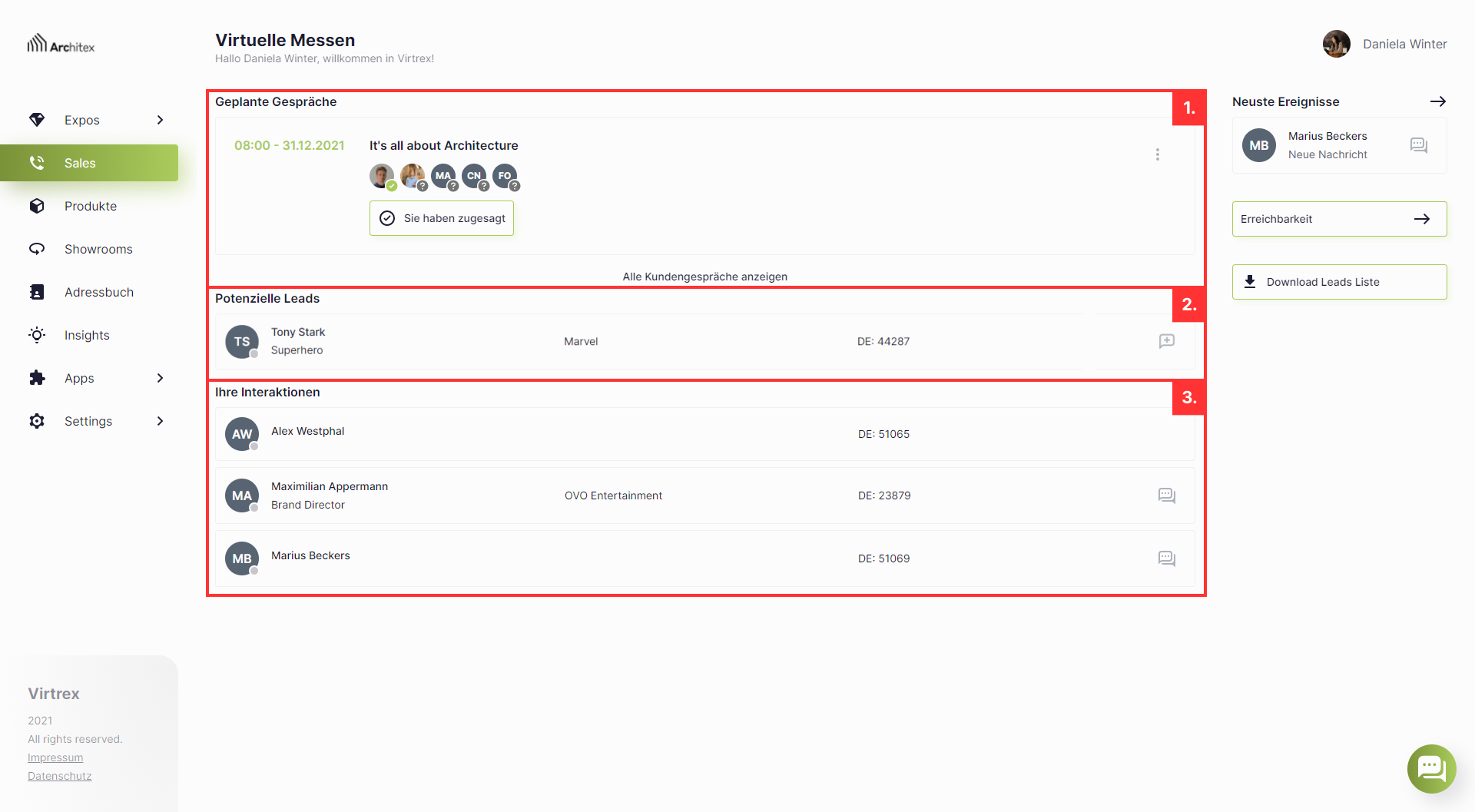
Bild 1: Hier sehen Sie den mittleren Teil der Übersicht im Sales und Lead Dashboard.
2. Rechte Seitenleiste
2.1 Neuste Ereignisse
Hier finden Sie eine Übersicht Ihrer letzten Aktivitäten wie geplante oder verpasste Gespräche, neue Nachrichten oder abgelehnte Kontaktanfragen (s.u. Bild 2.1.).
2.2 Erreichbarkeit
Sie können selbst entscheiden, wann Besuchende mit Ihnen Gespräche planen können. Klicken Sie dazu auf die Schaltfläche „Erreichbarkeit“ (s.u. Bild 2.2.). Sie werden daraufhin zu Ihrem Profil weitergeleitet und können dort Ihre Erreichbarkeit individuell anpassen. Besuchende können anschließend nur während den von Ihnen festgelegten Zeiten Gespräche mit Ihnen buchen.
Neben der grundsätzlichen Erreichbarkeit können Sie für Events, Pausen oder andere Abwesenheiten beliebig viele spezifische Erreichbarkeiten für bestimmte Tage eintragen. Diese überschreiben Ihre grundsätzliche Erreichbarkeit an den festgelegten Daten, sodass Sie Ihre Zeiten flexibel gestalten und dabei Ihre individuellen Termine berücksichtigen können.
Hinweis: Sie können Ihre Erreichbarkeit auch direkt über Ihr Profil einstellen, ohne vorher den „Sales“-Bereich aufzurufen.
2.2.1 Status
Besuchende können an einem farbigen Status neben Ihrem Profilbild erkennen, ob Sie gerade für ein Gespräch bereit sind. Sobald Sie eingeloggt sind und nicht an einem Gespräch teilnehmen bzw. kein Gespräch in den nächsten Minuten beginnt, werden Sie auf den Expos, denen Sie zugeordnet sind, Besuchenden mit einem grünen Punkt angezeigt. Wenn Sie ausgeloggt sind, erscheint ein grauer Punkt neben Ihrem Profilbild. Den Besuchenden wird ein roter Punkt angezeigt, wenn Sie sich in einem Gespräch befinden oder in den nächsten Minuten ein geplantes Gespräch beginnt.
Hinweis: Ihr angezeigter Status richtet sich nicht nach Ihrer eingetragenen Erreichbarkeit.
2.3 Download Leads Liste
Hier haben Sie die Möglichkeit, Ihre Leads in Listenform herunterzuladen (s.u. Bild 2.3.). Das verschafft Ihnen einen Überblick über die gesammelten Informationen sowie das Verhalten Ihrer Leads auf der Plattform.
Hinweis: Es werden nur die Besuchenden angezeigt, die der Weitergabe ihrer persönlichen Daten zugestimmt haben.
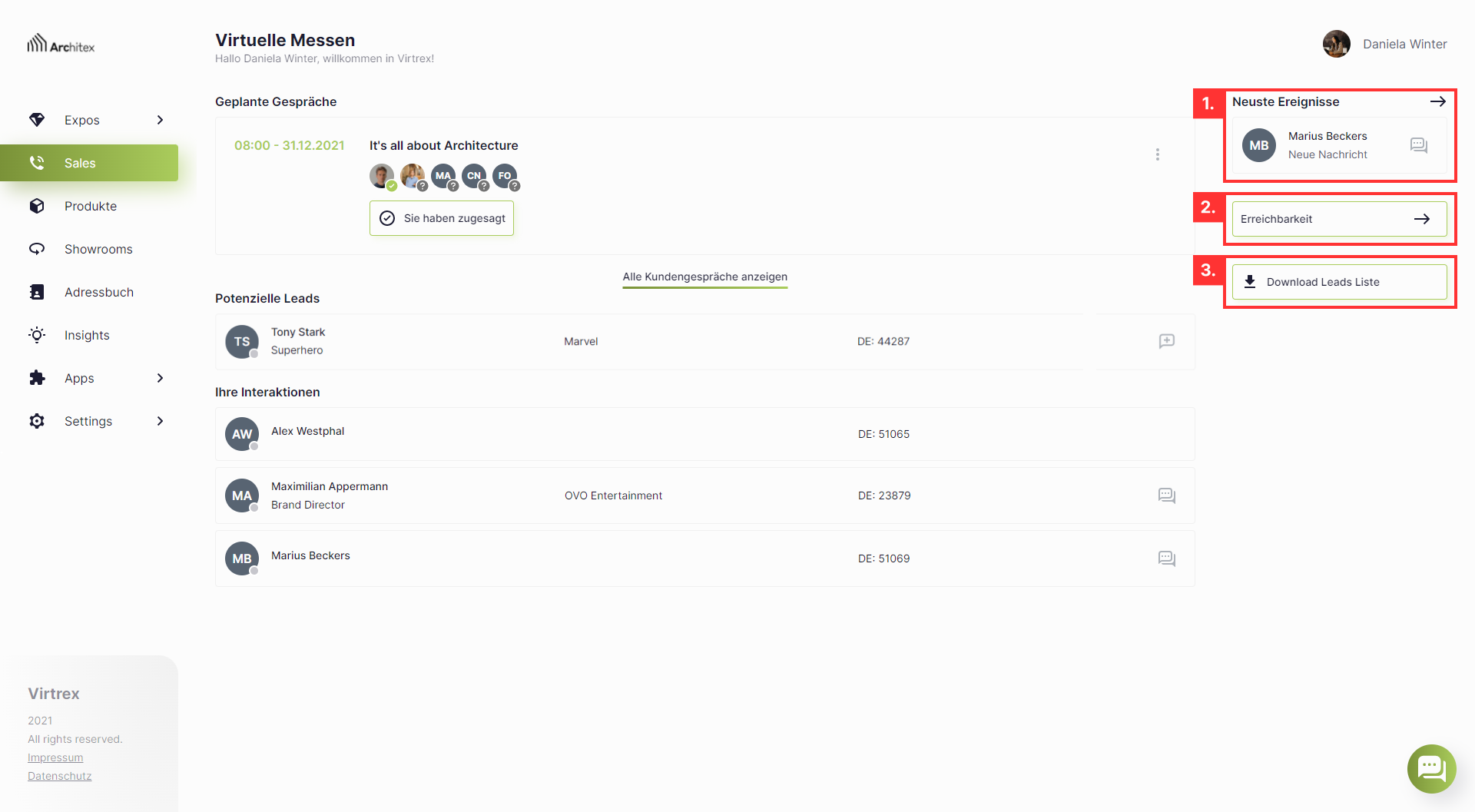
Bild 2: Hier sehen Sie die rechte Seitenleiste im Sales und Lead Dashboard.
